春兰空调万能遥控器手机版
生活服务Shizuku是一款专为Android设备设计的开源辅助工具,以其无需Root的深度控制、高度安全性和隐私保护、强大的系统优化功能、应用自动化与调试支持、开源透明与社区支持以及广泛的兼容性和持续更新等特色,成为了众多Android用户和开发者信赖的系统管理工具。
一款专为安卓手机打造的开源辅助工具软件,它以其强大的系统优化功能和便捷的操作体验赢得了用户的青睐。
app允许用户在安卓设备上获得深层次的系统控制权,通过与系统服务直接交互,用户可以访问和修改通常被限制的系统参数,实现更全面的设备管理。提供一键授权与隐私保护功能,允许用户一次性赋予指定应用所需的所有权限,同时确保数据安全和隐私保护。
1.无需Root:通过利用Android系统内部的Binder IPC机制来实现,从而绕过了传统上需要Root权限才能访问的系统服务。
2.高度安全性:由于Shizuku不依赖于Root权限,因此它避免了因Root带来的安全风险。
3.强大的系统优化:提供了多种系统优化工具,如内存清理、后台程序管理、系统设置优化等。
1.应用自动化:它提供了丰富的接口和脚本支持,允许用户编写和执行自定义脚本,实现自动化任务、调试应用程序或进行性能测试。
2.开源透明:一款开源软件,其代码完全公开透明,用户可以自由查看、修改和贡献代码。
3.简洁直观:设计注重用户体验,其操作界面简洁直观,易于上手。
4.广泛的兼容性:支持多种Android版本和设备型号,具有广泛的兼容性。
Shizuku 支持通过以下三种方式启动。
如果您正在使用 GrapheneOS
您可能需要关闭 系统设置 - “安全” - “Secure app spawning”。
一、通过 root 启动
如果您的设备已经 root,直接启动即可。
二、通过无线调试启动
通过无线调试启动适用于 Android 11 或以上版本。这种启动方式无需连接电脑。由于系统限制,每次重新启动后都需要再次进行启动步骤。
1、在网络上搜索如何为您的机型启用“开发者选项”
2、进入开发者选项内,打开USB调试后,点击无线调试选项
3、启用无线调试
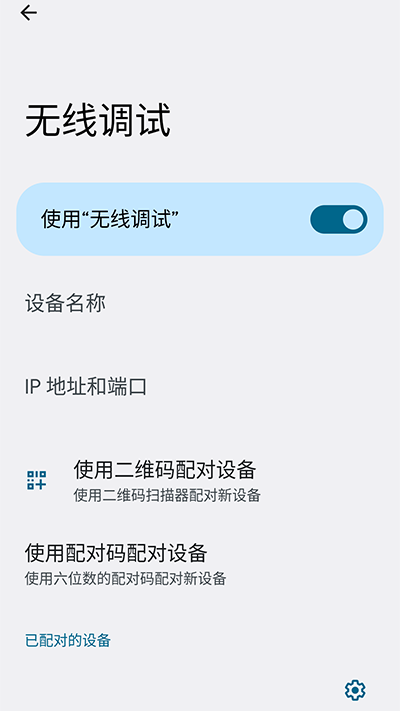
5、点按“无线调试”中的“使用配对码配对设备”,然后我们记住六位数的配对码
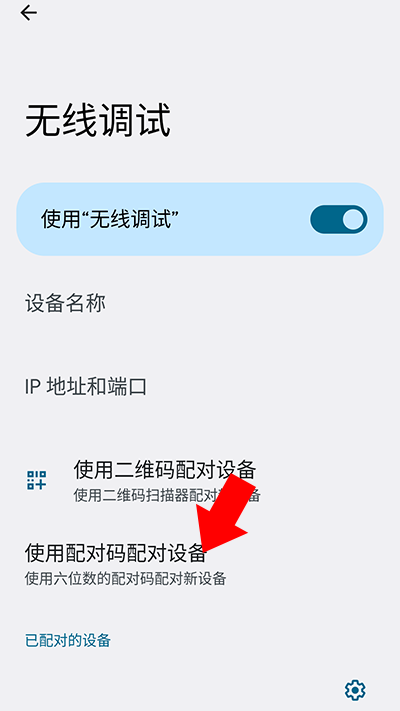
6、回到在 Shizuku,点击通过无线调试启动下的配对选项,并在弹出的通知框中输入我们刚刚记住的六位配对码
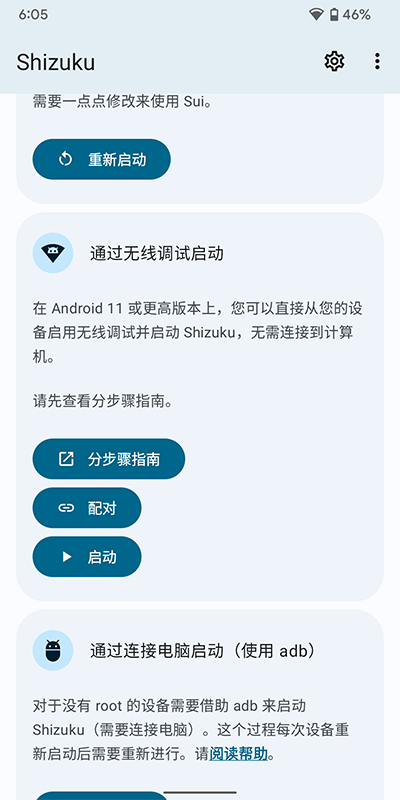
7、配对成功后,点击启动来启用shizuku
如果无法启动,尝试禁用并重新开启无线调试。
三、通过连接电脑启动
该启动方式适用于未 root 且运行 Android 10 及以下版本的设备。很不幸,该启动方式需要连接电脑。由于系统限制,每次重新启动后都需要再次进行启动步骤。
安装 adb
1、在电脑上下载由 Google 提供的“SDK 平台工具”并解压至任意文件夹(自行下载)
2、打开文件夹,右键选择
Windows 10:在此处打开 PowerShell 窗口(需要按住 Shift 才会显示该选项)
Windows 7:在此处打开命令行窗口(需要按住 Shift 才会显示该选项)
Mac 或 Linux:打开 Terminal(终端)
3、输入 adb 如果可以看到一长串内容而不是提示找不到 adb 则表示成功
提示
1、请不要关闭该窗口,后面提到的“终端”都是指此窗口(如果关闭请重新进行第 2 步)。
2、如果使用 PowerShell 或是 Linux 及 Mac,所有 adb 都要替换成 ./adb。
设置 adb
要使用 adb 你首先需要在设备上打开 USB 调试功能,通常需要经过以下步骤:
1、打开系统设置,进入关于
2、连续数次点击 "Build number" 后看到类似 "You are a developer" 的提示
3、此时你应该可以在设置中找到“开发者选项”,进入后开启“USB 调试”
4、连接设备到电脑,在终端中输入 adb devices
5、此时设备上会出现“是否允许调试”的对话框,勾选“总是允许”后确认
6、再次在终端中输入 adb devices,如无问题将会看到类似如下内容
List of devices attached
XXX device
不同设备开启“开发者选项”的步骤可能有所不同,请自己搜索。
启动 Shizuku
adb shell sh /storage/emulated/0/Android/data/moe.shizuku.privileged.api/start.sh
复制上方指令并粘贴到终端中,如无问题你将会在 Shizuku 中看到已启动成功。
1、打开应用会跳转的界面,此时只需要点击执行即可,为检测到黑阈安装的提示。
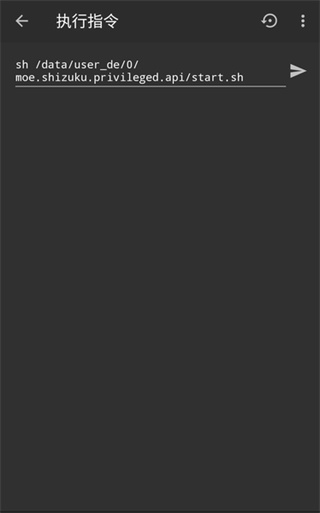
2、激活失败,可能原因是没有安装或安装后没有打开过。
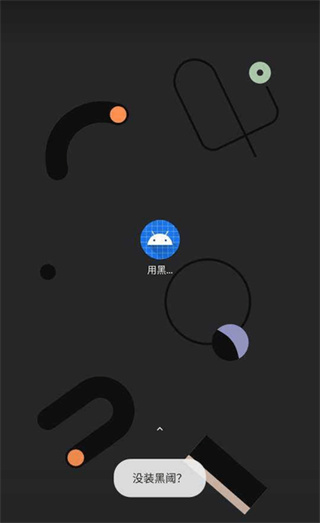
3、激活成功的实例。
1、打开shizuku,在网络上搜索如何为您的机型启用“开发者选项”。
2、启用“开发者选项”和“USB 调试”。
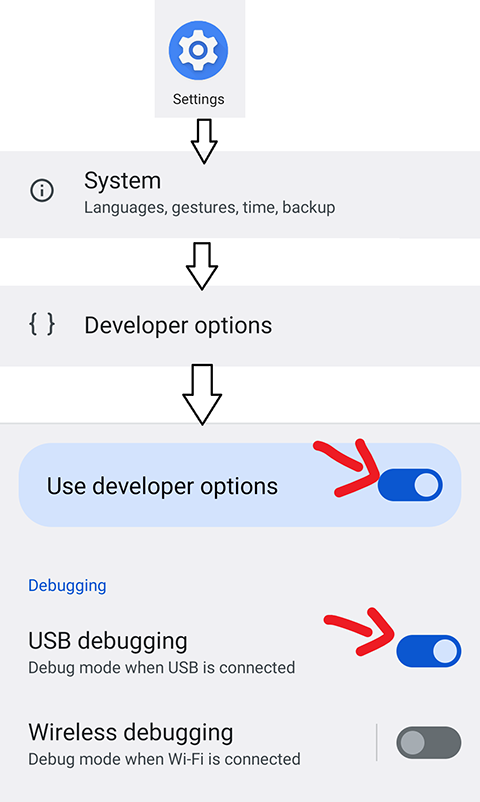
3、进入“无线调试”。
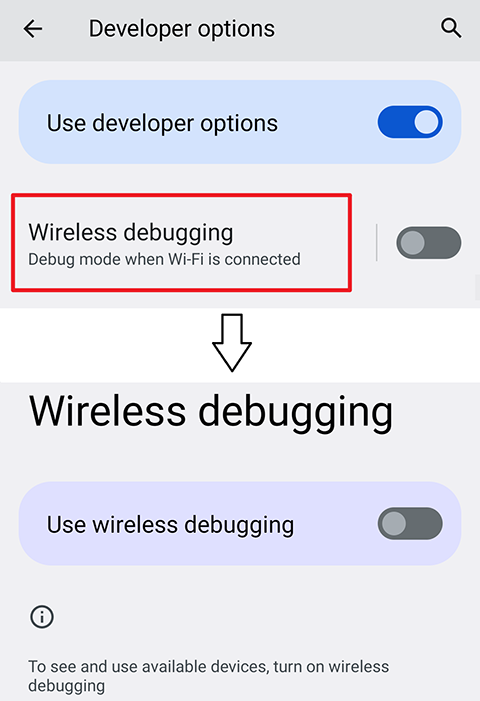
4、启用“无线调试”。
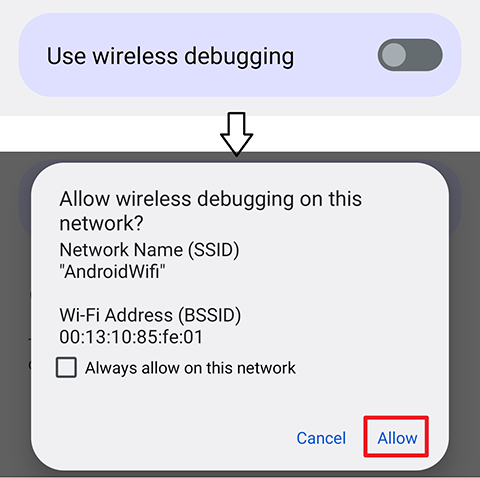
1、软件中有详细的文档引导用户,你只需要让用户安装。
2、如果你的「需要 root 的应用」只需要 adb 权限,则可以使用该软件轻松地扩大用户群体。
3、忘掉 root shell 吧,你可以「直接使用」需要高权限的 API。此外,Shizuku 比 shell 要快得多。
这个应用为何而生?
在android系统中,许多api需要应用是系统应用或拥有框架签名才能调用。
一些需要root权限才能使用的应用可能仅仅只是需要调用那些的api。由于该限制,他们通常会采取一些不需要直接调用api的变通方式,但执行速度通常会比直接调用api慢很多。
为了更好的用户体验,我们需要一个更快更好的方案。shizukuserver就此诞生,同时也让免root使用成为可能(通过adb)。
什么是shizuku server?
shizuku server是一个通过root或者adb启动的进程,普通应用可以通过与该进程交互来调用自身无权调用的api。调用速度与直接调用api几乎没有差距。
什么是shizuku manager?
shizuku manager用于启动shizukuserver及管理使用该服务的应用。为了避免shizukuserver被恶意应用调用,普通应用需要先向shizukumanager请求授权后才能使用。若需要在不同用户下安装使用服务的应用,需要在对应用户中安装shizukumanager才能授权。
如何启动shizuku server?
如果您已经root您的设备,直接通过shizukumanaer启动即可。
如果您没有root你的设备,您也可以遵照shizukumanager中的指引,通过adb启动服务。使用adb并不难,网络上有不少教程可以帮助您学会使用它。

开心软件园:专业的第三方手机软件下载服务商
网站内容均来自投稿或网络收集整理,仅作个人学习用途,请在下载后的24小时内删除!
如有内容侵权或其他问题,请联系ponymou@163.com并提供url及相关证明文件。
备案号:黔ICP备2025048344号-2